파일 관리자 Pro: 사용 방법

파일 관리자 앱 덕분에 파일을 더 쉽게 제어할 수 있습니다. File Manager Pro는 파일 관리에 도움이 되는 유료 파일 관리 앱 중 하나입니다.

Android 암호를 우회하는 방법을 알면 잊어버린 경우 뜨거운 물에서 빠져 나올 수 있습니다. Android 기기의 잠금을 해제할 수 없는 것은 공황 발작을 일으키는 것으로 알려져 있습니다.
좋은 소식은 Android 기기로 돌아갈 수 있는 팁이 있다는 것입니다. 누군가는 그 중 하나를 과감하다고 부를 수 있지만 과감한 시기에는 극단적인 조치가 필요합니다.
앞으로 Android 기기에 액세스할 수 없게 되는 것을 방지하려면 Smartlock을 설정하세요. 액세스하려면 설정 > 보안 및 위치 > Smart Lock으로 이동하세요.
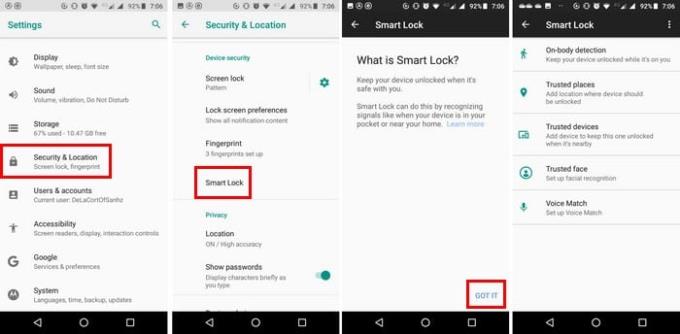
Smart Lock에는 Android 기기의 잠금을 해제할 수 있는 5가지 방법이 있습니다. 옵션은 신체 감지(휴대폰을 휴대하고 있는 동안 잠금 해제 상태로 유지), 신뢰할 수 있는 장소(특정 영역에서만 위치를 열도록 요구함), 신뢰할 수 있는 장치(Bluetooth를 통해 다른 장치와 연결될 때 잠금 해제 상태로 유지됨)입니다. , 신뢰할 수 있는 얼굴 및 음성 일치(신뢰할 수 있는 음성을 들을 때 장치가 잠금 해제됨).
가장 마음에 드는 것을 선택하고 핀을 잊어버린 경우에도 장치에 들어갈 수 있으므로 안심하십시오.
USB 디버깅을 사용하면 Android 장치가 Android SDK(소프트웨어 개발 키트)를 사용하는 컴퓨터와 통신할 수 있습니다. 전화기에서 개발자 옵션을 활성화하지 않았다면 USB 디버깅을 활성화하지 않았을 것입니다. 따라서 이 방법은 작동하지 않습니다. 그러나 USB 디버깅이 활성화되어 있다면 여전히 희망이 있습니다.
이 팁은 컴퓨터가 ADB를 사용하여 Android 기기에 연결하도록 허용한 경우에만 작동한다는 것을 잊지 마십시오.
또한 Google은 Android 6.0 이상의 모든 기기가 암호화되도록 의무화했습니다. 이 방법은 최신 전화기를 제외하는 것 같습니다. 당신이 운이 좋은 그룹의 일원이고 당신의 전화기가 이전 정보의 영향을 받지 않는다면, 당신은 갈 수 있습니다.
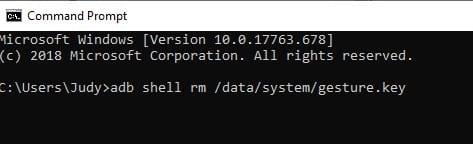
Android 장치를 잡고 ADB 케이블에 연결하고 ADB 설치 디렉토리로 명령 프롬프트를 실행합니다. adb shell rm /data/system/gesture.key를 입력하고 엔터를 눌러야 합니다.
휴대전화를 재부팅하고 시작이 완료되면 잠금 화면을 보지 않아야 합니다. 잠금 화면이 다시 돌아올 테니 빨리 행동하고 최대한 빨리 핀을 바꾸세요.
거의 모든 것을 시도했다고 생각한다면 Android 기기를 초기화해야 할 것 같습니다. 모든 콘텐츠를 백업했다면 팩토리를 수행하는 것이 문제가 되지 않을 것입니다.
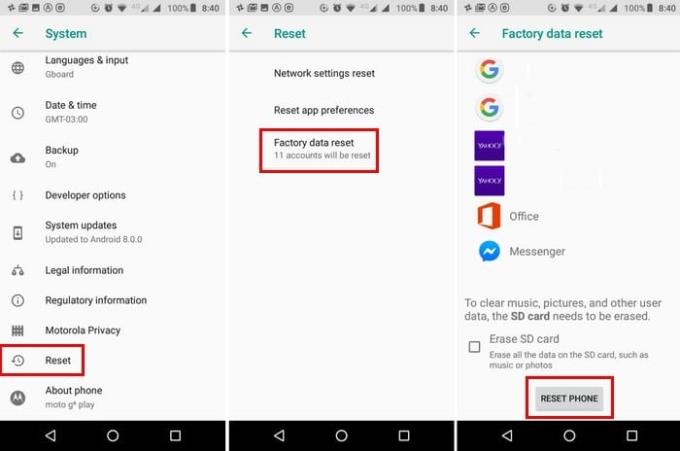
휴대전화를 재설정하려면 설정 > 시스템 > 재설정 > 공장 데이터 재설정으로 이동하고 완전히 스와이프하고 하단의 재설정 버튼을 탭합니다.
삼성 휴대폰이 있는 경우 언제든지 내 휴대폰 찾기 옵션을 사용하여 휴대폰의 잠금을 해제할 수 있습니다. findmymobile.samsung.com으로 이동합니다 . 삼성 계정에 로그인하고 내 장치 잠금 해제로 이동하여 화면의 지시를 따르기만 하면 됩니다.
휴대전화를 사용할 수 없게 되면 매우 답답하지만 이 팁을 통해 다시 업무에 복귀할 수 있기를 바랍니다. 어떤 방법으로 Android 기기를 다시 사용하게 되었나요? 의견에서 모든 사람과 경험을 공유하십시오.
파일 관리자 앱 덕분에 파일을 더 쉽게 제어할 수 있습니다. File Manager Pro는 파일 관리에 도움이 되는 유료 파일 관리 앱 중 하나입니다.
Android보다 Apple 기기의 우월성에 대한 과장된 소문이 항상 있었습니다. Apple의 칭찬은 수년에 걸쳐 우수한 제품으로 정당화되었지만 Android는 이제 iPad를 따라잡고 있습니다.
Android에서 블루투스 헤드셋을 사용할 때 볼륨 레벨이 낮습니까? 이 수정으로 문제를 해결하십시오.
Android 기기의 알림이 지연되거나 제대로 표시되지 않을 수 있는 일반적인 문제를 해결하는 방법을 알아보세요.
이 게시물을 통해 알지 못할 수 있는 몇 가지 Gboard 트릭을 알아보세요.
Android 스마트폰 또는 스마트워치에서 Android Pay를 사용하는 방법에 대한 기본 사항을 알아보세요.
화면 캡처를 시도할 때 보안 정책 메시지로 인해 스크린샷을 찍을 수 없다는 메시지가 표시되는 이유를 알아보세요.
Android Pie에는 많은 훌륭한 기능이 있습니다. 이러한 기능 중 일부는 기능 플래그 옵션과 같이 다른 기능만큼 찾기가 쉽지 않습니다. 이것들을 사용하려면
Android 사용자는 항상 기기 배터리를 더 오래 사용할 수 있는 방법을 찾고 있습니다. 귀하의 장치에는 많은 귀중한 정보가 있으므로 실행
이 자세한 튜토리얼을 통해 Android Pie 기기에서 스크린샷을 찍고 편집하는 방법을 알아보세요.
Android 사용자는 모바일에 다크 모드나 테마를 추가해 달라고 Google에 수년 간 간청해 왔습니다. 활성화하는 방법은 다음과 같습니다.
Android 스마트폰 또는 태블릿이 Wi-Fi 네트워크에 연결되지 않을 때 시도할 작업 목록입니다.
Zedge 앱을 사용하여 Android 기기의 수천 가지 벨소리 중에서 선택하는 기능을 알아보세요.
스크랩북을 만드는 것은 개인 또는 가족 역사를 정리하고 발표하는 훌륭한 방법입니다. 거의 모든 것을 위한 앱이 있기 때문에
Android 기기에서 자녀 보호 기능을 활성화하고 사용하는 방법을 알아보세요.
여러 Android 사용자는 기기에 자신의 앱과 데이터가 있는 자신만의 공간을 가질 수 있습니다. 모든 설정 방법은 다음과 같습니다.
스마트폰은 개인 기기입니다. 그러나 때때로 우리는 그것을 친구나 가족과 공유할 수 밖에 없습니다. 기기에 특정 앱이 있는 경우 휴대전화를 넘겨주는 것이 불편할 수 있습니다. 숨기는 방법은 다음과 같습니다.
게임은 옛날 아케이드 시대에서 콘솔, 컴퓨터, 그리고 가장 최근에는 모바일로 넘어간 지 오래입니다. 아직도 약간의 편견이 있긴 하지만
이 튜토리얼을 통해 모든 Android 기기에서 슬로우 모션 동영상을 녹화하는 방법을 알아보세요.
하는 일이 편할수록 좋죠? Android 기기의 볼륨 제어도 마찬가지입니다. 예를 들어, 아마도 당신은
페이스북 스토리는 만드는 재미가 있습니다. 안드로이드 기기와 컴퓨터에서 스토리를 만드는 방법을 소개합니다.
이 튜토리얼을 통해 Google Chrome 및 Mozilla Firefox에서 삽입된 비디오 자동 재생 기능을 비활성화하는 방법을 알아보세요.
삼성 갤럭시 탭 A가 검은 화면에 멈추고 전원이 켜지지 않는 문제를 해결합니다.
아마존 파이어 및 파이어 HD 태블릿에서 음악 및 비디오를 삭제하여 공간을 확보하고, 정리를 하거나 성능을 향상시키는 방법을 지금 읽어보세요.
아마존 파이어 태블릿에서 이메일 계정을 추가하거나 삭제하는 방법을 찾고 계신가요? 우리의 포괄적인 가이드가 단계별로 과정을 안내해 드립니다. 좋아하는 장치에서 이메일 계정을 간편하게 관리하세요. 이 꼭 읽어야 할 튜토리얼을 놓치지 마세요!
안드로이드 기기에서 앱이 시작 시 자동으로 실행되지 않도록 영구적으로 방지하는 두 가지 솔루션을 보여주는 튜토리얼입니다.
이 튜토리얼은 Google 메시징 앱을 사용하여 안드로이드 기기에서 문자 메시지를 전달하는 방법을 보여줍니다.
아마존 파이어에서 구글 크롬을 설치하고 싶으신가요? 킨들 기기에서 APK 파일을 통해 구글 크롬 설치하는 방법을 알아보세요.
안드로이드 OS에서 맞춤법 검사 기능을 사용하거나 비활성화하는 방법.
다른 장치의 충전기를 내 전화기나 태블릿에서 사용할 수 있는지 궁금하신가요? 이 유익한 포스트에는 몇 가지 답변이 있습니다.



























